|
Größe: 602
Kommentar:
|
← Revision 24 vom 2021-11-22 14:27:49 ⇥
Größe: 1513
Kommentar:
|
| Gelöschter Text ist auf diese Art markiert. | Hinzugefügter Text ist auf diese Art markiert. |
| Zeile 1: | Zeile 1: |
| ## page was renamed from TestBigBlueButton/220 BBB Step by Step Guide ## page was renamed from TestBigBlueButton/101 BBB Step by Step Guide ## page was renamed from TestBigBlueButton/101 BBB Step by Step ## page was renamed from TestBigBlueButton/100 BBB Step by Step ## page was renamed from TestBigBlueButton/101 BBB Raum konfigurieren |
|
| Zeile 7: | Zeile 12: |
| = Raum Konfigurieren (bearbeiten) = | = Schritt 2: Raum-Einstellungen bearbeiten = |
| Zeile 11: | Zeile 16: |
| {{attachment:bbb-app-03a.png|Bild: Button zum Öffnen des Konfigurationsdialog|align="left"}} | {{attachment:bbb-app-03a.png|Bild: Button zum Öffnen des Konfigurationsdialog|align="center"}} |
| Zeile 13: | Zeile 18: |
| == Einen Raum konfigurieren == | |
| Zeile 15: | Zeile 19: |
| {{attachment:bbb-app-03.png|Bild: Raumkonfiguration oberer Teil|align="left"}} | == Optionen == |
| Zeile 17: | Zeile 21: |
| == asdasd == | * Hier kannst du die Gruppe der Zugriffsberechtigten definieren.<<BR>>''Aktuell erlauben wir nur Nutzer mit {{{mur.at}}}-Account und externe Gäste via URL/Link.'' * Moderatoren definieren (oder allen Teilnehmer Moderationsrechte geben) * Einen speziellen Link für Moderatoren erzeugen * Raum erst aktiv werden lassen, nachdem du anwesend bist * Ein Mikrofon zur Teilnahmebedingung machen * Den Mikrofontest beim Eintreten aus- und einschalten (Medienprüfung) * Chat und Präsentationsslides automatisch ausblenden lassen (Video von allen Teilnehmern gekachelt anzeigen) |
| Zeile 19: | Zeile 29: |
| {{attachment:bbb-app-04.png|Bild: Raumkonfiguration unterer Teil|align="right"}} | {{attachment:bbb-app-04.png|Bild: Raumkonfiguration oberer Teil|align="left"}} {{attachment:bbb-app-05.png|Bild: Raumkonfiguration unterer Teil|align="right"}} |
| Zeile 23: | Zeile 35: |
| ##<<Navigation(siblings)>> | <<Navigation(siblings)>> |
| Diaschau ^ |< << Seite 4 von 6 >> >| |
Schritt 2: Raum-Einstellungen bearbeiten
Klicke auf den Button Bearbeiten zum Öffnen des Konfigurationsdialogs
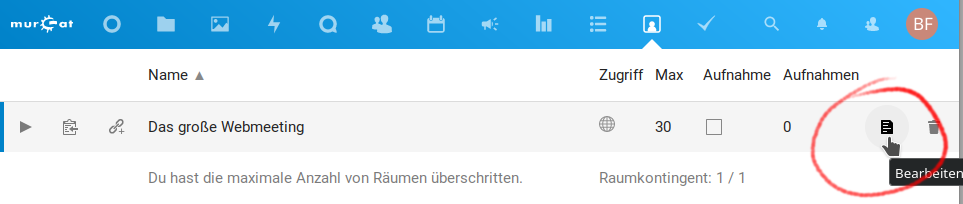
Optionen
Hier kannst du die Gruppe der Zugriffsberechtigten definieren.
Aktuell erlauben wir nur Nutzer mit mur.at-Account und externe Gäste via URL/Link.- Moderatoren definieren (oder allen Teilnehmer Moderationsrechte geben)
- Einen speziellen Link für Moderatoren erzeugen
- Raum erst aktiv werden lassen, nachdem du anwesend bist
- Ein Mikrofon zur Teilnahmebedingung machen
- Den Mikrofontest beim Eintreten aus- und einschalten (Medienprüfung)
- Chat und Präsentationsslides automatisch ausblenden lassen (Video von allen Teilnehmern gekachelt anzeigen)
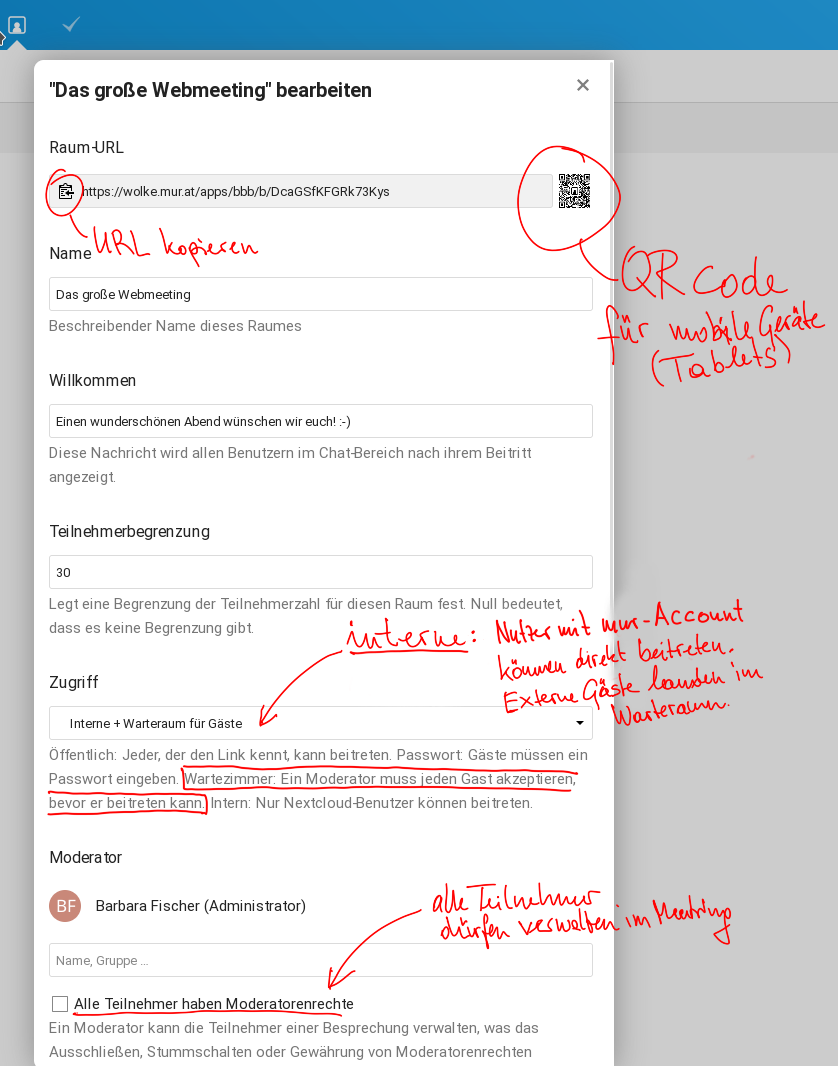
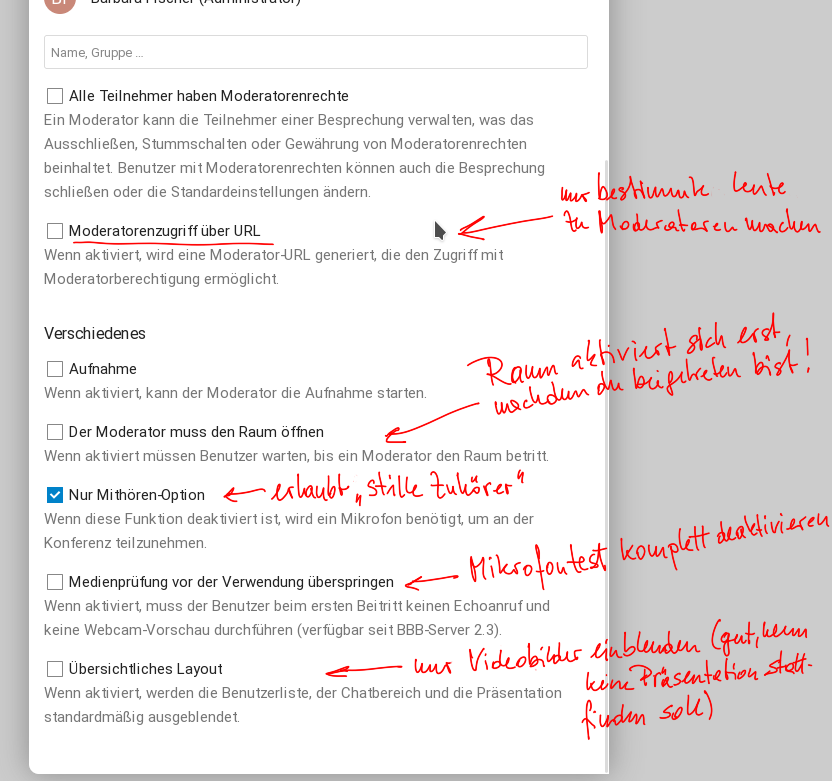
| /000 Introduction /100 BBB Raum verwalten /200 BBB Step by Step Guide /220 BBB Step by Step Guide /230 BBB Step by Step Guide /250 BBB Step by Step Guide |
